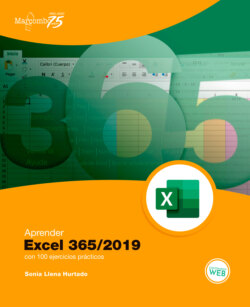Читать книгу Aprender Excel 365/2019 con 100 ejercicios prácticos - Sonia Llena Hurtado - Страница 19
На сайте Литреса книга снята с продажи.
011 La comodidad del autoajuste
ОглавлениеEL AUTOAJUSTE ES OTRA DE LAS FORMAS de modificar la anchura de las columnas y la altura de las filas. Como su nombre indica, la herramienta Autoajustar permite ajustar el tamaño de una celda a su contenido automáticamente. Al igual que las demás funciones relacionadas, las funciones de autoajuste se encuentran en el comando Formato, en el grupo de herramientas Celdas de la ficha Inicio.
1. En este ejercicio veremos el modo de ajustar las columnas y las filas al contenido de algunas celdas del libro paneles. Sin embargo, con el fin de poder trabajar con un ejemplo más adecuado a la práctica, le instamos a que utilice el archivo paneles2.xlsx, que también forma parte del material adicional de este libro. Cuando disponga de él y lo haya abierto en Excel, seleccione la celda G8 y compruebe que el contenido sobrepasa el ancho de la columna [1].
2. Para solventar esta situación, podríamos sencillamente aumentar la anchura de la columna tal y como hemos visto en el ejercicio u optar, como veremos a continuación, por dejar que sea el programa quien ajuste perfectamente la anchura al contenido de la columna. Para ello, despliegue el comando Formato del grupo de herramientas Celdas, en la ficha Inicio, y pulse sobre la opción Autoajustar ancho de columna [2].
3. Automáticamente toda la columna se ensancha para poder mostrar el contenido completo [3]. Seguidamente trabajaremos sobre la siguiente celda, la cual presenta el mismo problema que la anterior, para ajustar de forma automática su anchura al contenido existente mediante un procedimiento distinto. Pulse sobre la celda H8 para seleccionarla y haga doble clic en la barra que separa los títulos de las cabeceras de la columna en cuestión y la siguiente.
4. El resultado es el mismo. La columna se ajusta al contenido más largo [4]. Para autoajustar la altura de las filas a su contenido, el procedimiento que debe seguir es idéntico. Para este ejemplo, seleccione la fila 8 completa pulsando en su cabecera, despliegue el comando Formato y elija esta vez la opción Autoajustar alto de fila [5].
5. Excel ajusta así la altura de la fila seleccionada a su contenido [6]. Puede volver a darle una altura específica accediendo al cuadro Alto de fila desde el botón Formato o desde su menú contextual. Ahora, imagine que desea ajustar cómodamente todas las celdas de la hoja a su contenido. Para ello, no sería lógico tener que ir fila por fila y columna por columna realizando alguna de las acciones que acabamos de ver. Lo mejor es que seleccione toda la hoja a la vez y aplique el comando oportuno. Veamos cómo hacerlo. Pulse sobre el botón Seleccionar todo, situado en el margen de la hoja, en la intersección de la cabecera de filas y columnas, y que muestra un pequeño triángulo de color gris [7].
6. Para terminar, despliegue el comando Formato y elija una vez más la opción Autoajustar ancho de columna. Ahora todas las columnas de la hoja se ajustan al contenido más largo.